
Si estás buscando un nuevo mando para tu PC Windows 10, no busques más porque vamos a mostrarte cómo conectar tu mando of Playstation 4 a cualquier dispositivo Windows 10.
Connecter un mandat de PS4 à un dispositif Windows 10 est un peu compliqué, mais nosotros te guiaremos en cada paso.
¿Comment puis-je connecter facilement un mandat de Playstation 4 à un dispositif Windows 10 ?
Solution 1 – Utiliser DS4Windows
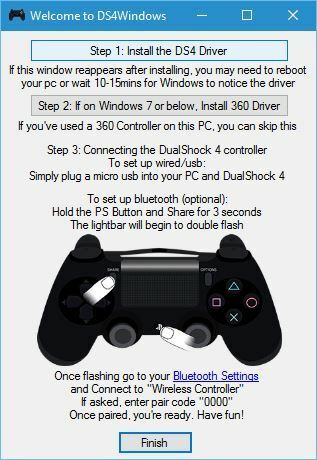
- Télécharger DS4Windows ici.
- Después de que hayas descargado el archivo .zip, extráelo y ejecuta DS4Windows.exe.
- Pour démarrer DS4Windows, cliquez sur l'étape 1: Installer le contrôleur DS4.
- Une fois le contrôleur installé, cliquez sur Terminar.
- Ouvrez les ajustements de l'application, dirigez-les vers les appareils > Bluetooth.
- Enciende el Bluetooth en el dispositivo.
- En vous mando de PS4 presiona et mantén presionado el botón con el logo de Playstation y el el botón de Share hasta que la luz comience a parpadear.
- En los ajuste Bluetooth debería aparecer Mando Inalámbrico. Haz clic en él y luego en Aparear.
- Ouvrez l'application DS4Windows de nouveau. Votre mando de PS4 doit être complètement connecté.
- Réduire DS4Windows et commencer à jouer.
Pour apagar/desconectar el mando de PS4 de votre dispositivo Windows 10, sigue estos pasos :
- Ouvrez DS4Windows et cliquez sur Détenir.
- Dirigez-vous vers Configuration > Dispositivos > Bluetooth et activez et désactivez Bluetooth.
- Si deseas volver a conectar you mando of PS4, juste ejecuta DS4Windows and presiona el botón of you mando with the logo of Playstation.
Aussi tenemos que decir que puedes conectar tu mando usando un cable micro USB siguiendo los mismos pasos. Si vous décidez d'utiliser le câble USB pour connecter la commande de la PS4, vous n'avez pas besoin d'utiliser Bluetooth ou de connecter la commande de la PS4 à votre PC.
Installez simplement le pilote de DS4Windows, éjectez l'application et connectez-vous à l'aide du câble USB.
Solution 2 – Télécharger et installer le logiciel InputMapper
Un autre logiciel qui peut aider à utiliser le mandat de PS4 et Windows 10 est InputMapper. Pour configurer votre mando usando InputMapper, sigue estos pasos :
Télécharger InputMapper ici.
Installez InputMapper et connectez-vous à la console PS4 à l'aide d'un câble USB ou Bluetooth. Pour aparear votre PC Windows 10 con tu mando de PS4 mediante Bluetooth, activa la función Bluetooth en tu PC et manten presionado al mismo tiempo el botón avec le logo de Playstation y el botón de Share en el mando.
Ahora abre InputMapper y tu mando debería ser reconocido y estar listo para usarse.
Tenemos que decir que podrías tener problemas con ciertos juegos, así que tendrás que modificar algunos ajustes in InputMapper para solucionar esos problemas.
Connectez votre commande de Playstation 4 à votre PC Windows 10 n'est pas très difficile, et si vous connectez votre commande de PS4 à votre PC, assurez-vous d'essayer d'autres solutions.
![Problèmes de FAI avec vpn et plus [Guides de dépannage]](/f/c0ff81f55747f479613712580b2b59f1.jpg?width=300&height=460)
